人物调色,用PS打造唯美的夜景樱花人像(2)
来源:微博
作者:@帅嘤嘤
学习:1974人次
2.调整明暗
3.利用曲线微调高光和阴影,让光比进一步平衡。
4.调整图里有的颜色,让颜色趋于统一和谐,不需要的颜色直接剔除
5.在完成基本调节之后,进一步利用LR染色功能调节高光和阴影的颜色,渲染整张图的氛围。
6.最后调整颜色
PS流程:
1.用曲线提亮图中比较暗的地方,适度羽化边缘(50)

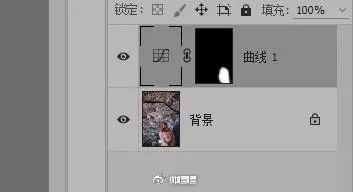
2.选取脸部调整肤色和发色
学习 · 提示
相关教程
关注大神微博加入>>
网友求助,请回答!
2.调整明暗
3.利用曲线微调高光和阴影,让光比进一步平衡。
4.调整图里有的颜色,让颜色趋于统一和谐,不需要的颜色直接剔除
5.在完成基本调节之后,进一步利用LR染色功能调节高光和阴影的颜色,渲染整张图的氛围。
6.最后调整颜色
PS流程:
1.用曲线提亮图中比较暗的地方,适度羽化边缘(50)

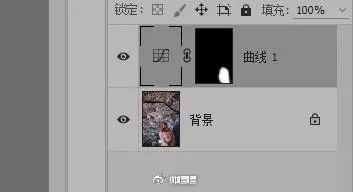
2.选取脸部调整肤色和发色
相关教程